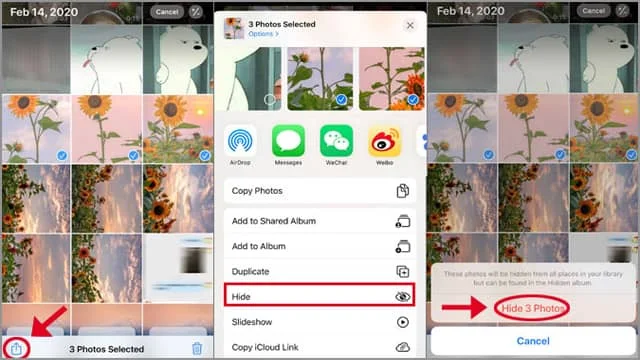لقد أصبحنا نعتمد على الهاتف في كل شيء تقريباً في حياتنا اليومية، بما في ذلك تخزين العديد من الصور والفيديوهات التي تحتوي على بعض الذكريات اللطيفة مع أفراد العائلة والأصدقاء. ولكن بسبب الأشخاص الفضوليين والمتطفلين، نضطر على إخفاء هذه الصور في مكان آمن بعيد عن أعينهم لمنعهم من الوصول إليها أثناء غيابنا، خاصة إذا كنا نشارك معهم هذا الهاتف أو يستخدمونه في بعض الأوقات. سواء كان شريك حياتك شخصاً متطفلاً أو كان لديك بعض زملاء العمل الفضوليين، فمن الأفضل أن تتخذ تدابيرك اللازمة وتبقي صورك الشخصية والحساسة مخفية في مكان آمن على هاتفك الايفون. ربما حتى تريد حمايتها من الحذف العرضي إذا كن لديك أطفال يستخدمون هاتفك.
في جميع الأحوال، إنها الحيلة الوحيدة في متناول يدك لحماية خصوصيتك. ومع ذلك، وبعد أن قمت بإخفاء صورك المهمة على هاتفك الايفون، أحياناً تشعر بأنك تماديت قليلاً فيما يخص حماية خصوصيتك على الهاتف، أو لنفترض أنك ترغب في إعادة إظهار الصور المخفية في الايفون مرة ثانية لعرضها على صديق لك أو شعرت بالحنين لذكريات الماضي وتريد استعادة الذكريات والاستمتاع بمشاهدتها في وقت فراغك، في أبسط السيناريوهات، ربما تريد حذفها بشكل نهائي من الهاتف. في جميع الأحوال، بدأت تبحث عن إمكانية إظهار الصور المخفية في الايفون مرة ثانية. ومع ذلك، أنت لا تعلم كيف يمكنك إظهار الصور المخفية في الايفون. لا داعِ للقلق، لهذا السبب تحديداً أنشأنا هذا الدليل لتوضيح كيفية إظهار الصور المخفية في الايفون بسهولة شديدة. تابع معنا هذا المقال لنهايته لتتعرف على كيفية إظهار الصور المخفية في الايفون.
1- كيفية إخفاء الصور في الايفون والايباد
في الفقرة الأولى من هذا الدليل، سنحاول أن نستعرض لكم خطوات كيفية إخفاء الصور في الايفون أو الايباد، فقط في حال كنت لا تعلم الطريقة الصحيحة لتحقيق ذلك. فقط قم باتباع الإرشادات التالية لتتعلم كيفية إخفاء الصور الشخصية والهامة بعيداً عن أعين المتطفلين:
- قم بفتح تطبيق الصور على هاتفك الايفون أو جهاز الايباد من الشاشة الرئيسية.
- ابدأ في البحث عن الصورة التي تريد إخفاءها على جهازك.
- بعد فتح الصورة، قم بالنقر فوق زر "المشاركة" الذي يظهر على شكل مربع وبه سهم صغير متجه للأعلى من الركن السفلي الأيمن.
- بدلاً من ذلك إذا كنت تريد إخفاء مجموعة متعددة من الصور، فقم بتحديد جميع الصور التي تريد إخفاءها عن طريق النقر فوق أيقونة الدائرة المتواجدة على كل صورة لتحديدها وبعد تحديد كل الصور انقر فوق زر "مشاركة" من الركن السفلي الأيمن.
- ستظهر لك قائمة المشاركة والعديد من الخيارات الأخرى.
- انقر فوق زر "إخفاء".
- قم بالتأكيد على الأمر بالنقر فوق "إخفاء الصورة".
بهذا الشكل، تم إزالة هذه الصور من ألبوم الاستوديو الافتراضي ونقلها إلى مجلد "الألبوم المخفي". وبالتالي، لم يعد بإمكانك الوصول إلى هذه الصور مرة ثانية من خلال ألبوم الكاميرا العادي.
2- إظهار الصور المخفية في الايفون
إذا تراجعت عن قرارك أو لأي سبب من الأسباب ترغب في إعادة إظهار الصور المخفية في الايفون الخاص بك مرة ثانية، فسيتعين عليك عمل "إلغاء إخفاء" للصور لكي تصبح مرئية مرة أخرى. فقط اتبع الخطوات التالية لعمل إلغاء إخفاء للصور المخفية على هاتفك الايفون أو جهاز الايباد الخاص بك:
- قم بفتح تطبيق الصور على جهازك ثم توجه إلى قسم الألبومات.
- قم بالتمرير للأسف وانقر فوق خيار "المخفية" من أسفل قسم "ألبومات أخرى".
- انقر فوق زر "تحديد" من الركن العلوي الأيسر من الشاشة وابدأ في تحديد جميع الصور التي ترغب في إلغاء إخفائها.
- بعد تحديد جميع الصور انقر فوق زر "مشاركة" من الأسفل واختر من قائمة المشاركة "إلغاء إخفاء".
- بهذا الشكل، جميع الصور التي قمت بتحديدها للتو أصبحت مرئية مرة أخرى في الألبوم الأصلي الخاص بالصور العادية.
3- إخفاء المجلد المخفي من تطبيق الصور
إذا كان هاتفك الايفون يعمل بنظام iOS 14 أو كان لديك ايباد يعمل بنظام iPad OS 14، فيمكنك أيضاً إخفاء أو إلغاء إخفاء الصور من داخل تطبيق الإعدادات نفسه ودون الحاجة إلى استخدام تطبيق الصور. يمكنك اتباع الإرشادات التالية من أجل إخفاء ألبوم الصور المخفية من داخل الإعدادات:
- قم بفتح تطبيق الإعدادات ثم قم بالتمرير للأسفل وصولاً إلى تطبيق الصور.
- قم بالنقر فوق تطبيق الصور.
- ابدأ في التمرير بداخل صفحة الإعدادات الخاصة بالصور حتى تصل إلى ميزة "الألبوم المخفي".
- قم بتعطيل هذه الميزة عن طريق تحريك المؤشر الأخضر من أمامها ليتحول لونه إلى اللون الرمادي.
هذه طريقة رائعة لإخفاء الصور السرية والهامة على جهازك لأنها تبعد عنك جميع الشبهات. فمثلاً إذا حاول شخص ما فتح هاتفك ورأي مجلد "الألبوم المخفي" أمامه، فقد يشعر بالفضول لرؤية محتوى هذا المجلد. ولكن بما أنك قمت بإخفاء مجلد "الألبوم المخفي" تماماً من شاشة تطبيق الصور، فلن يكون هناك سبب لتحفيز فضول أي شخص آخر بالتجسس على هاتفك.
4- إظهار مجلد "الألبوم المخفي" مرة ثانية
أما إذا أردت إعادة إظهار مجلد الألبوم المخفي مرة ثانية بحيث يكون ظاهراً بداخل تطبيق الصور، فقم باتباع الخطوات التالية:
- قم بفتح تطبيق الإعدادات على هاتفك الايفون أو جهاز الايباد.
- قم بالتمرير للأسفل وصولاً إلى تطبيق الصور.
- انقر فوق تطبيق الصور.
- في صفحة إعدادات تطبيق الصور ابدأ بالبحث عن ميزة "الألبوم المخفي".
- من أمام هذه الميزة قم بتفعيل المؤشر ليتحول لونه إلى اللون الأخضر بدلاً من اللون الرمادي.
باختصار شديد، كل ما قمنا بفعله في هذه الفقرة على عكس الخطوات التي قمنا بتنفيذها في الفقرة السابقة من أجل إخفاء مجلد "الألبوم المخفي" من تطبيق الصور.
5- إظهار صورة واحدة فقط من الألبوم المخفي
لنفترض أنك تريد إظهار صورة واحدة فقط من الألبوم المخفي ولا ترغب في إظهار الألبوم بالكامل. في هذه الحالة اتبع الخطوات التالية من أجل إظهار صورة واحدة من الألبوم المخفي:
- من قائمة الألبومات قم بالنقر فوق "الألبوم المخفي" من أسفل قسم "الخدمات".
- من داخل الألبوم قم بفتح أي صورة ترغب في إلغاء إخفاءها.
- بعد فتح الصورة، قم بالنقر فوق زر "المزيد" الذي يظهر على شكل ثلاث نقاط أفقية بداخل دائرة من الركن العلوي الأيسر.
- اختر من القائمة المنسدلة خيار "إلغاء إخفاء".
يشاهد الزوار الآن:
- اخفاء الصور على الايفون بدون برنامج.
- ارخص انواع الايفون في السوق.
- انواع الايفون بالترتيب والاسعار.
- ما هي اسباب أن الايفون غالي الثمن؟.
- كيف افرمت جوال ايفون من الاعدادات.
هذا هو كل شيء فيما يتعلق بطريقة إظهار الصور المخفية في الايفون. بالمناسبة، يمكنك اتباع نفس خطوات إخفاء الصور في حال كنت ترغب في إخفاء بعض الفيديوهات الشخصية، حيث يشتمل الألبوم المخفي على جميع الوسائط التي ترغب في إخفائها على جهاز الايفون أو الايباد الخاص بك.